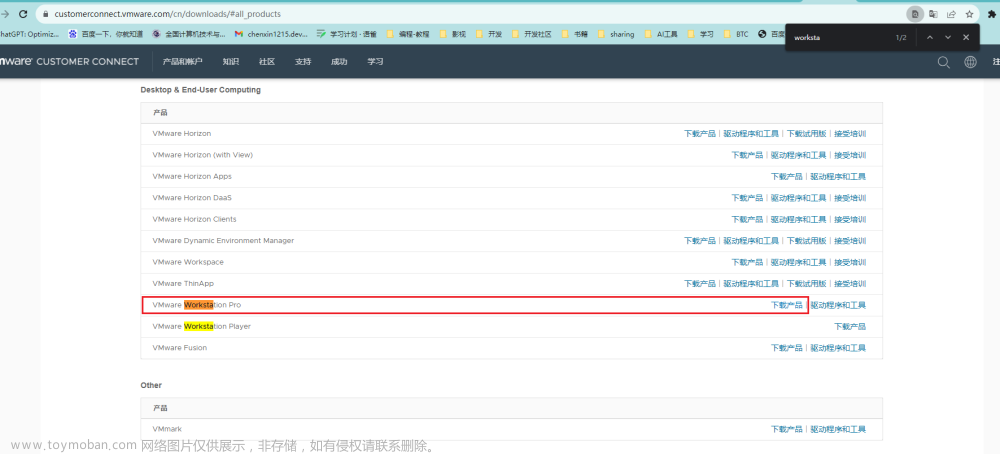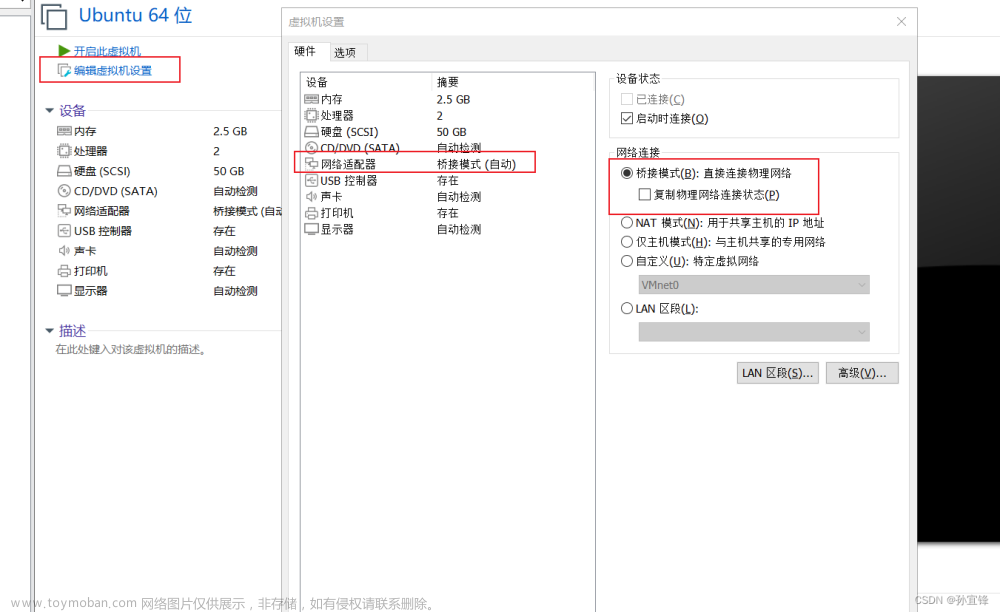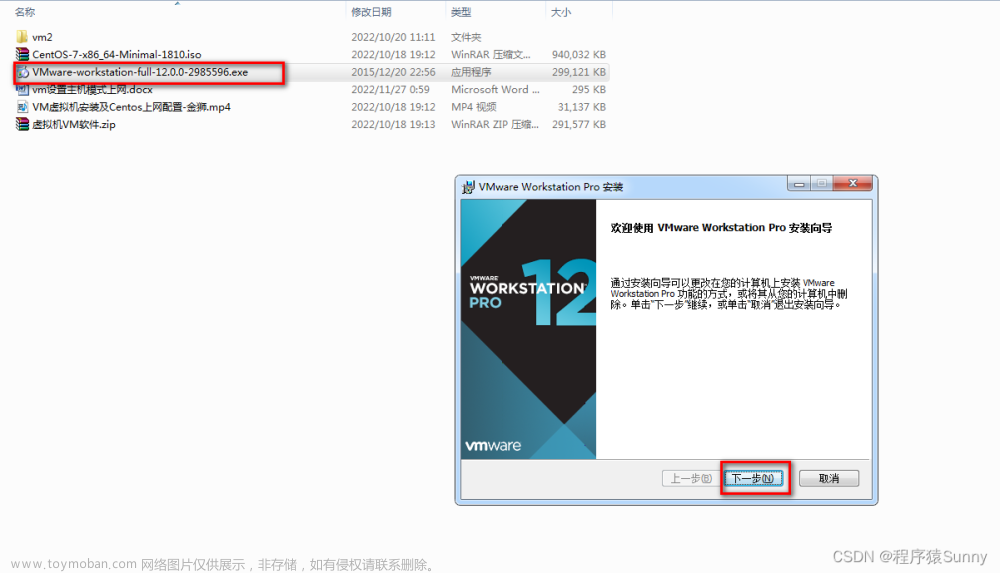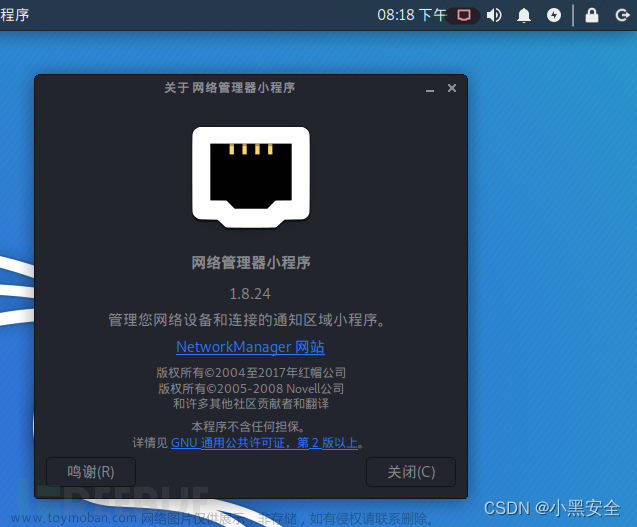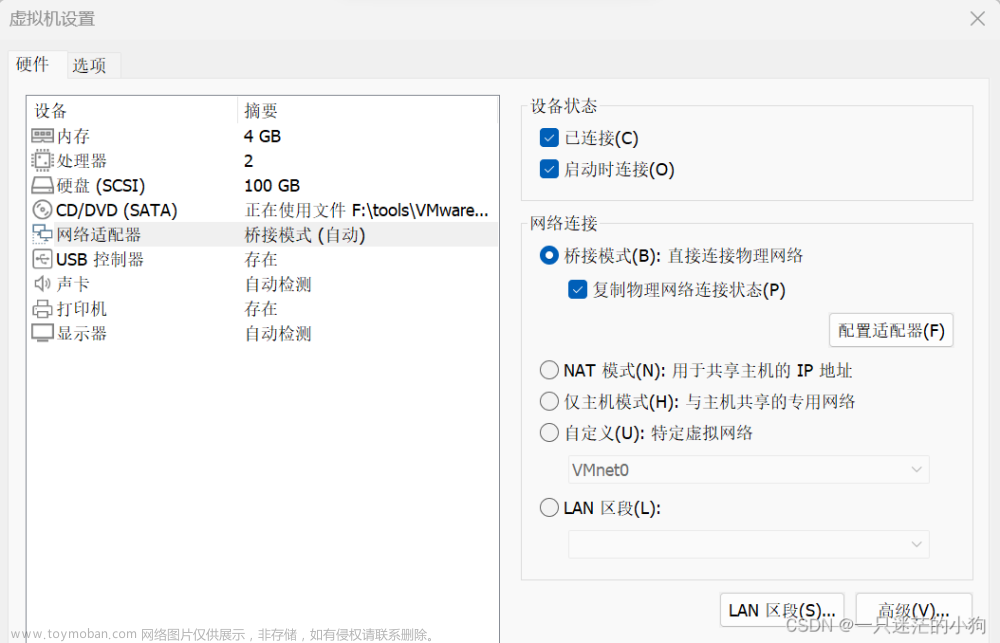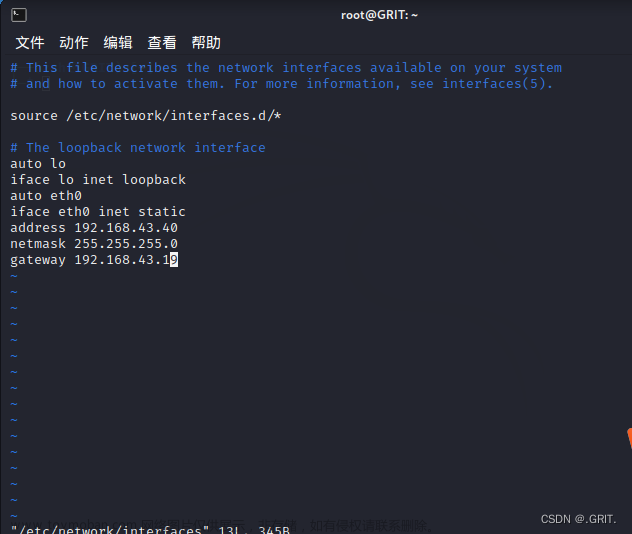先简单说明一下在虚拟机中的几种网络连接方式
桥接模式 (VMnet0):bridge即为桥接,通常它的名称为VMnet0,使用桥接的方式使得自己的虚拟机和自己的真实机网卡在同一个网段内,从而实现联网,互相通信。
NAT模式(VMnet8):NAT即为网络地址转换,通常它的名称为VMnet8,通过nat的连接方式可以使得虚拟机和真实机的网卡在不同的网段中,从而实现联网。多台虚拟机同时使用NAT模式,这些虚拟机会在同一局域网下。
仅主机模式(VMnet1):host-only即为仅主机,通常它的名称是VMnet1,使用host-only的方式是不能和外界通信的,只能够和本机的物理网卡通信。
自定义:可以手工选择使用哪块虚拟机网卡。如果选择 Vmnet1,就相当于桥接网络;如果选择 VMnet8,就相当于 NAT 网络。
LAN区段:可以有效的进行虚拟内网局域网环境的IP分配与管理,似于交换机中的 VLAN(虚拟局域网),可以在多台虚拟机中划分不同的虚拟网络。
可能会遇到的一些问题
问题有很多,按照下面步骤基本上都可以解决。
虚拟机无法上网
无法上网的情况有很多,首先需要确定自己真机是否已经联网,并且可以正常访问网络,其次再查看虚拟机的网络适配器的模式。在vm的选项卡中找到虚拟机->可移动设备->网络适配器->设置

确定自己的网络连接模式,首先要保证网络连接模式为 桥接模式或者NAT模式。因为选择仅主机模式后虚拟机只能和主机通讯,默认它是不能上网的(当然可以进行修改,同样能上网)自定义则需要设置,也可以实现上网,除非特殊情况下,不如直接选择桥接模式和NAT模式来的快,LAN区段不能上网,是用来模拟内网环境的

确定了网络连接模式为 桥接模式或者NAT模式后就可以上网了
但是如果还是不能上网,则需要检测虚拟机的网络连接状态,打开,控制面板->网络和internet->网络和共享中心->更改适配器



选择网络设备,右键属性

双击internet协议版本4(TCP/IPv4)

查看是否为自动获取IP地址,设置好基本上可以上网了

如果设置的是桥接模式,但还是上不了网,则可能是修改了虚拟网络编辑器,在vm选项卡中选择编辑->虚拟网络编辑器

进入后点击 更改设置

进行还原默认设置(进行此操作时,要先关闭虚拟机)

确认VMnet0为桥接模式,已桥接至设为 自动

打开虚拟机后,就能正常上网了(如果还是上不了网,请继续往下看,按照步骤做,同时能解决上网问题)
虚拟机可以上网,但虚拟机IP与真机IP不在同一网段下的情况
虚拟机网络适配器设置的是桥接模式,在可以上网的情况下,发现虚拟机IP地址和真机的IP地址不在同一网段,自己可以正常通讯,不影响使用,但是在同一局域网下的其他真机无法连接(解释一下,比如多人在连接同一WiFi的情况下,一个人开设靶场,但虚拟机IP与WiFi的IP不在同一网段,其他人无法访问该靶场)
(下图为虚拟机)

(下图为真机)

这种情况可能是虚拟网络编辑器的桥接模式设置的自动桥接至网卡,在自动桥接的情况下系统没有桥接到真机连接网络的网卡所导致(其他设置没有问题的情况下,也可能是自动桥接到了不能上网的网络设备,按照以下步骤也可恢复上网)
进入真机的网络适配器选项,确认自己连接的网络设备名称。拿我真机的网络设备为例WLAN(连WiFi)和以太网(插网线)的名称如下

进入虚拟机的网络编辑器->更改设置,在 已桥接至 选项中选择与真机联网所对应的网络设备

在经常切换网线连接与WiFi连接的情况下,可以选择 已桥接至 选择自动,点击右边的 自动设置,只勾选自己的两个网络设备

完成后一定要点击 应用 ,随后进入虚拟机的网络适配器选项
控制面板->网络和Internet->网络连接 点击网络设备,先禁用此网络设备再启用网络设备进行重启。

在cmd中查看IP,发现已经和真机在同一网段了
 文章来源:https://www.toymoban.com/news/detail-771724.html
文章来源:https://www.toymoban.com/news/detail-771724.html
总结
无法上网的情况,最开始确定自己真机的网络是否正常,再检测虚拟机的网络连接模式是否为桥接模式或者NAT模式,其次检测虚拟机的IPV4是否是自动获取,再检测VMware的 编辑->虚拟网络编辑器 中的设置,以及自动桥接设置,在都无法解决的情况下,在虚拟网络编辑器中还原默认设置。完成以上设置基本上可以解决绝大部分虚拟机网络问题,可能还有一些奇怪的问题,但我暂时没遇见过,有问题欢迎指正。文章来源地址https://www.toymoban.com/news/detail-771724.html
到了这里,关于VM虚拟机无法上网,以及上网后虚拟机IP与真机IP不在同一网段的问题的文章就介绍完了。如果您还想了解更多内容,请在右上角搜索TOY模板网以前的文章或继续浏览下面的相关文章,希望大家以后多多支持TOY模板网!